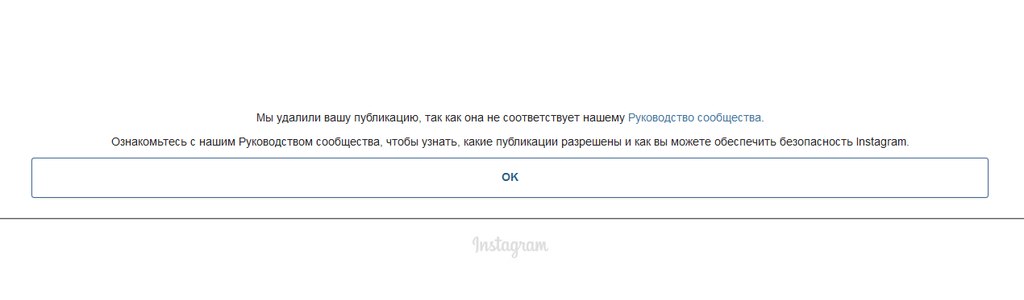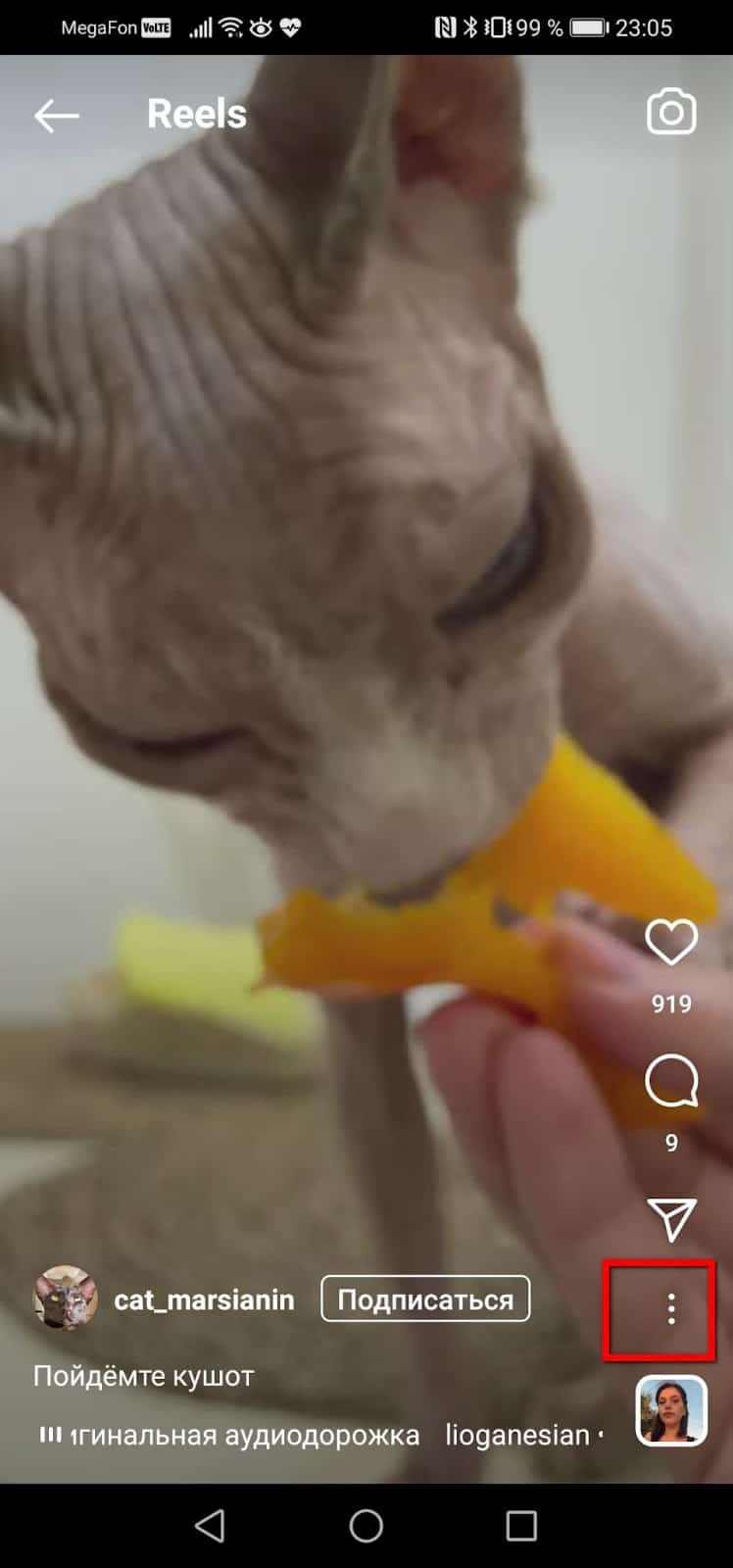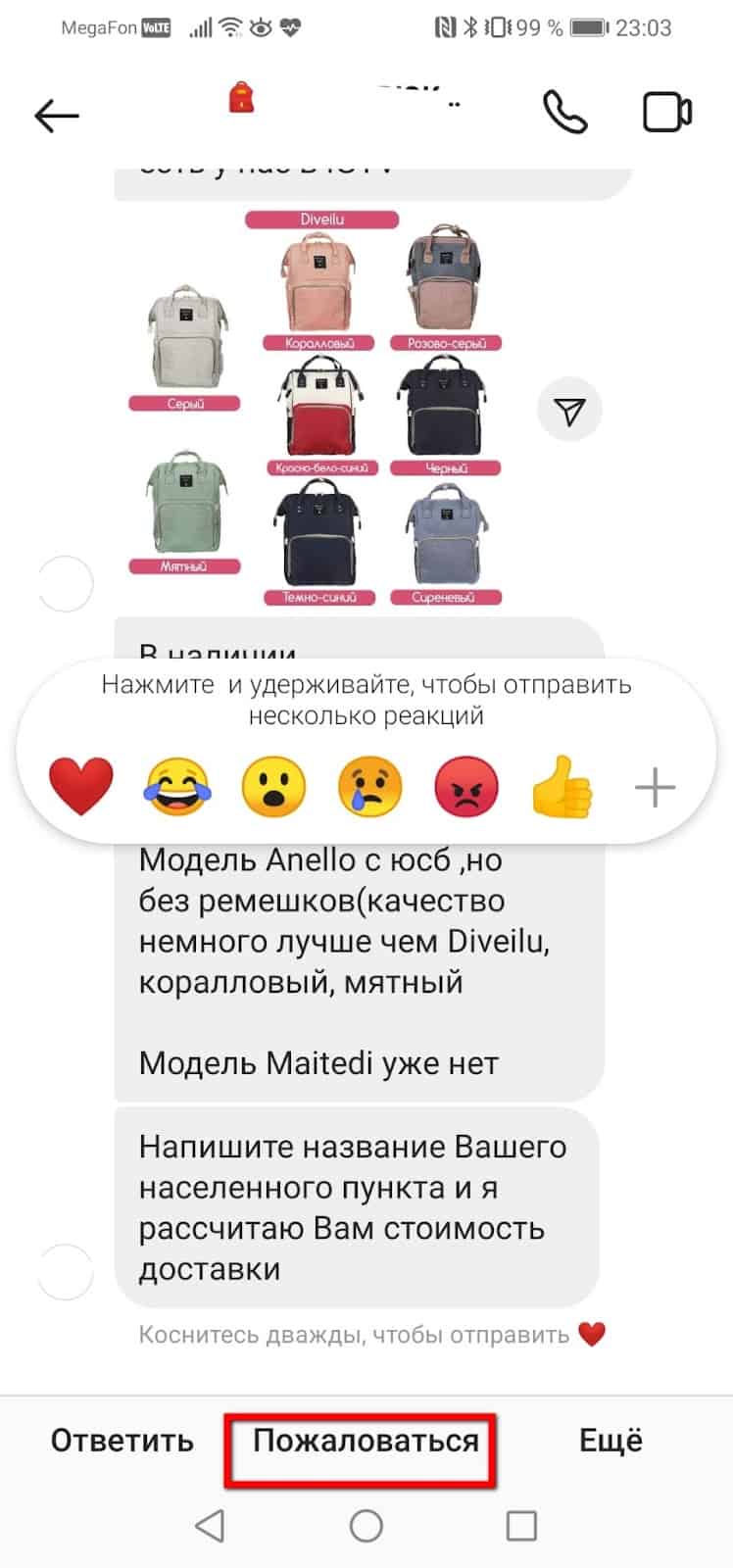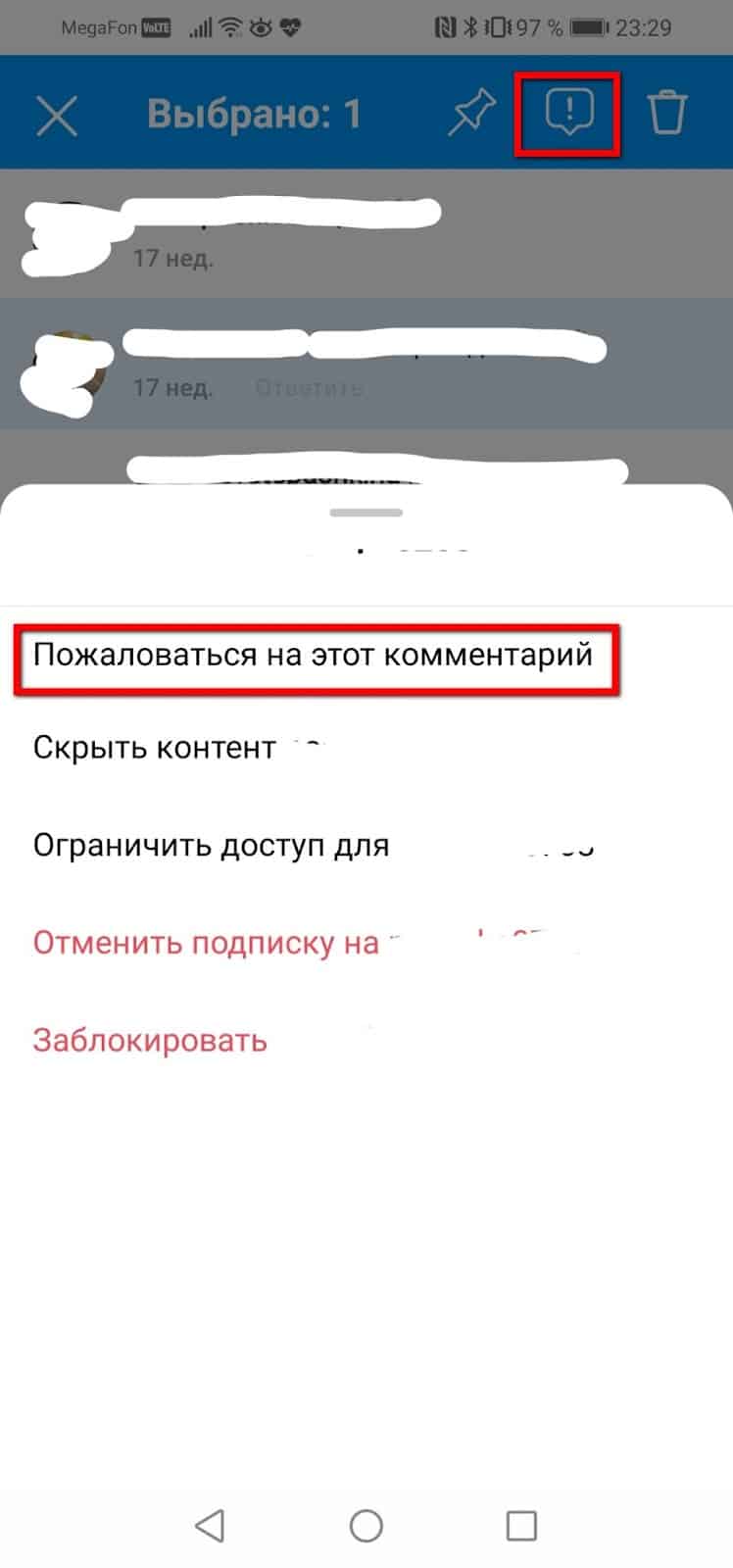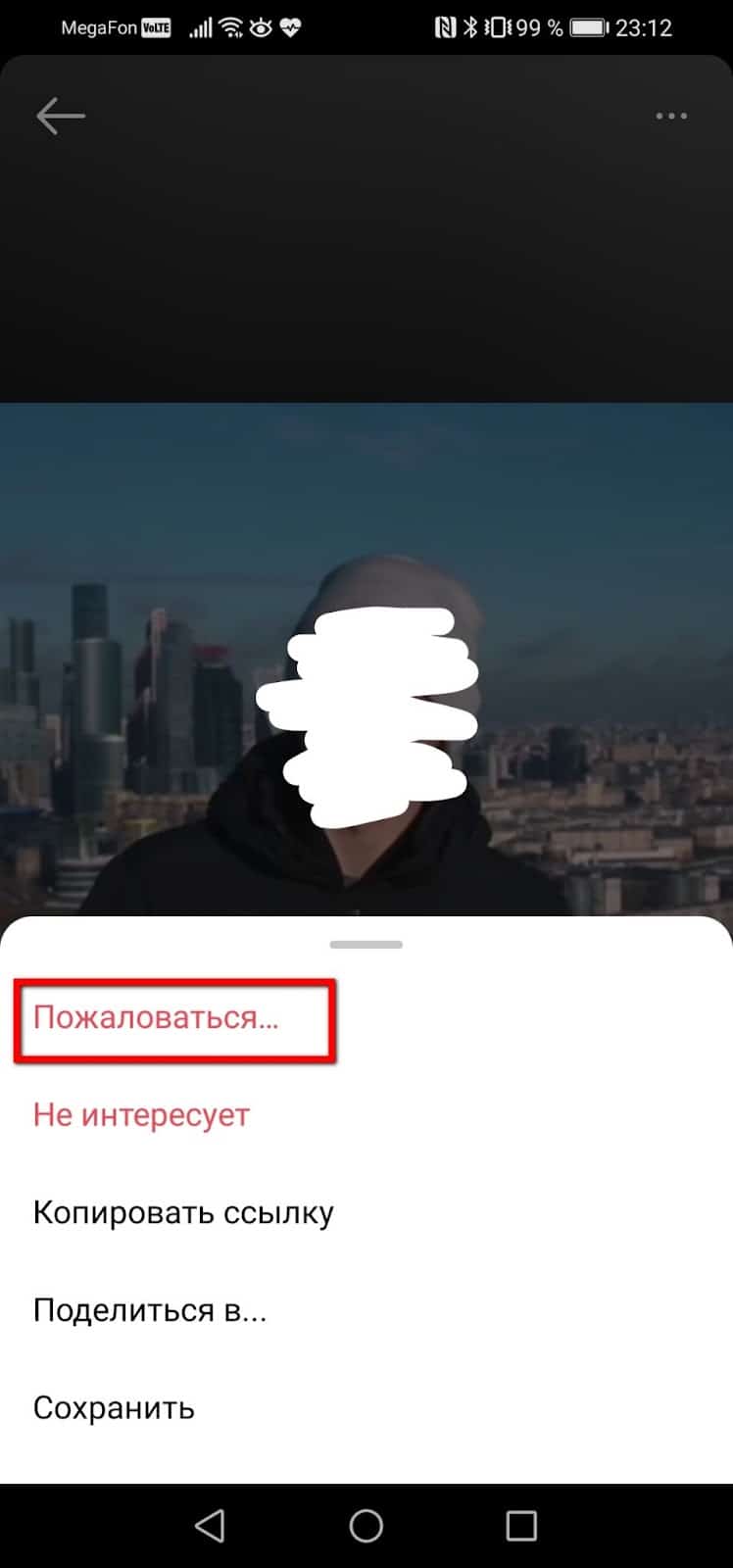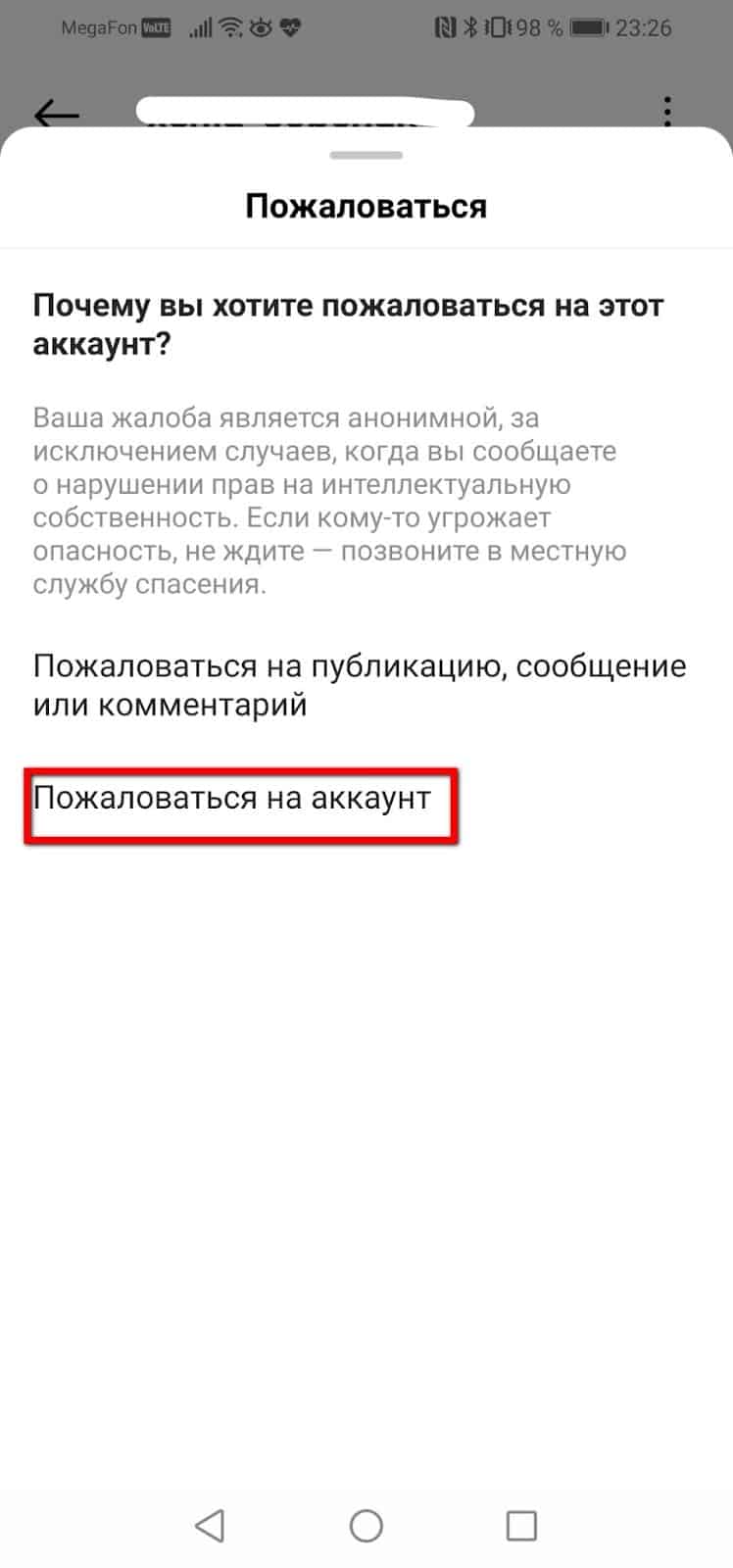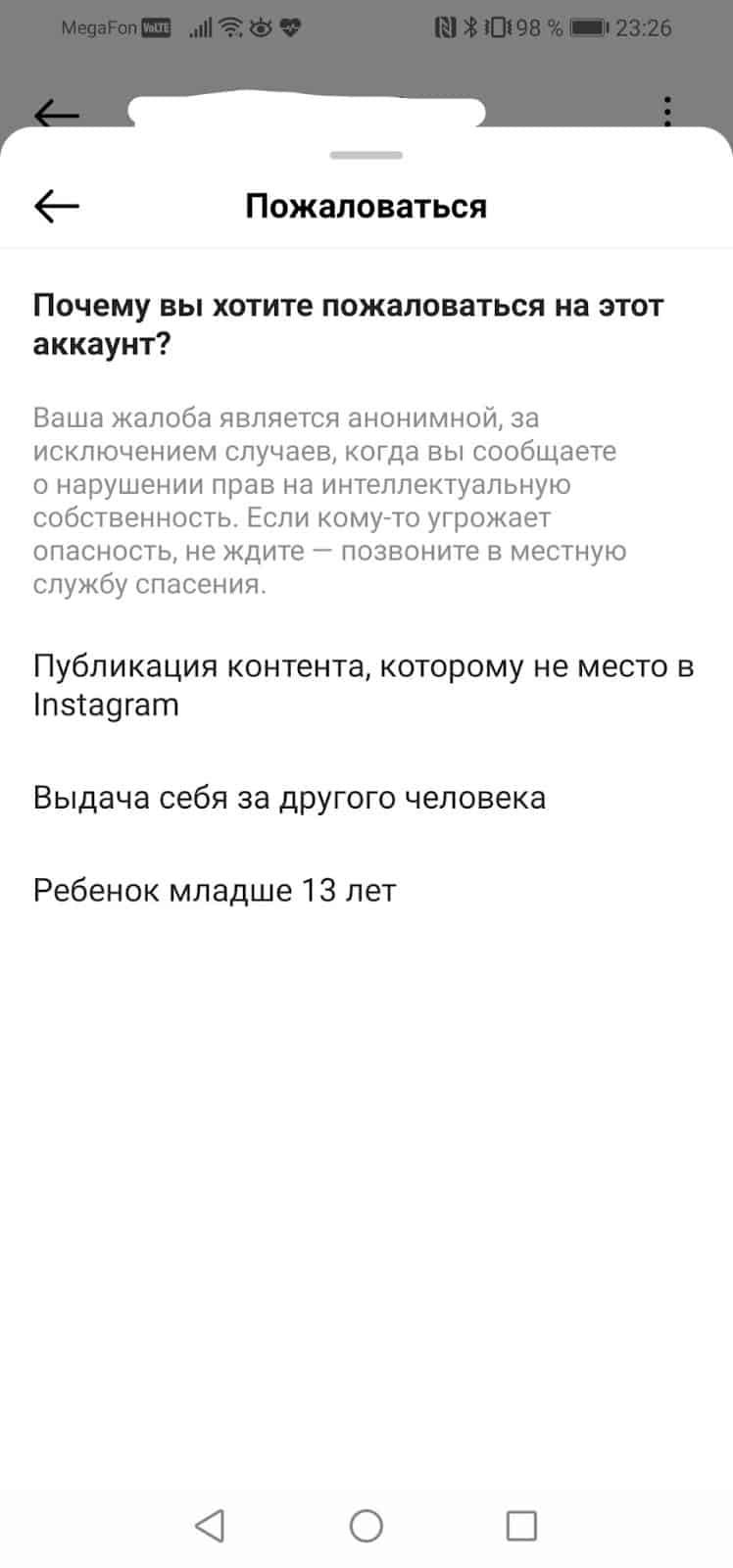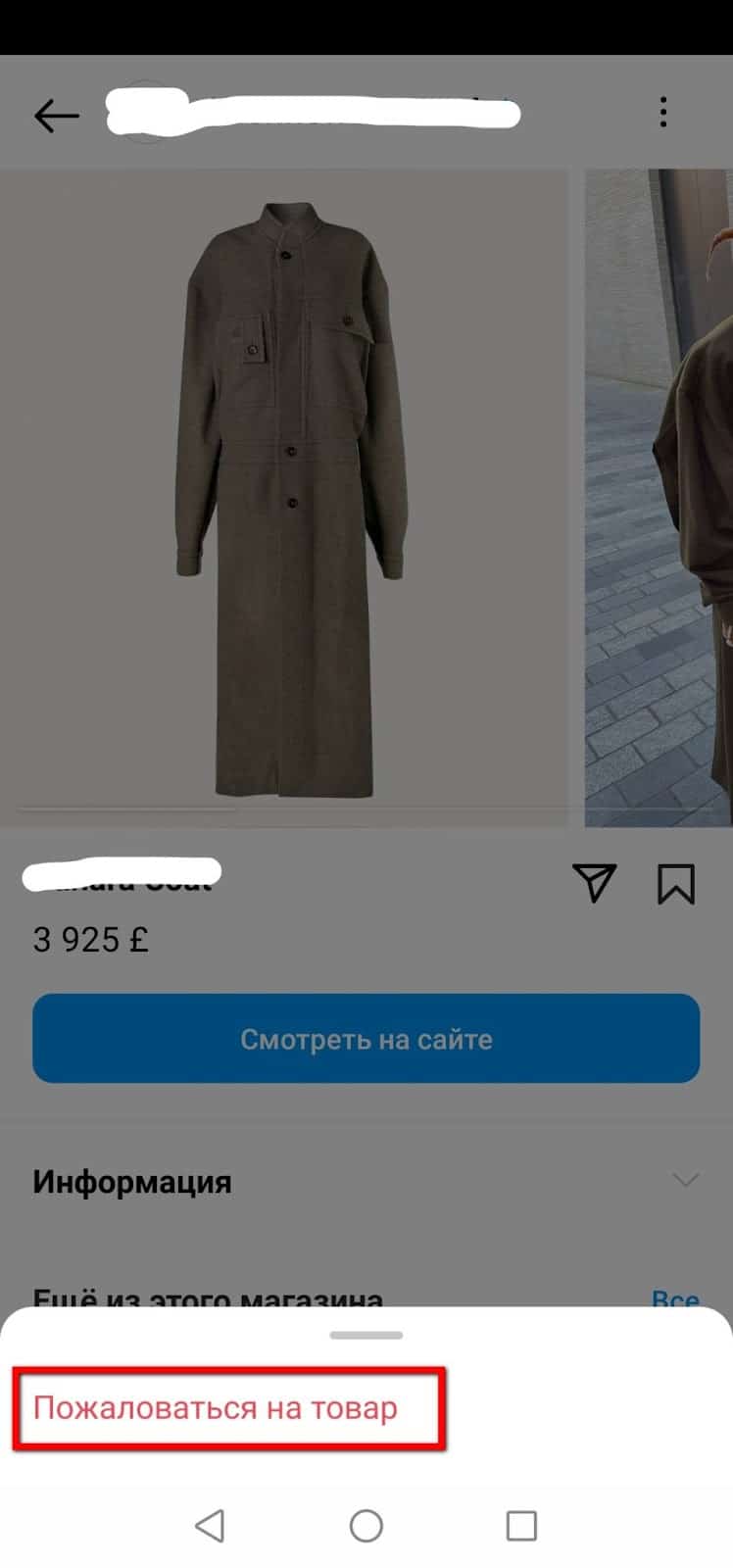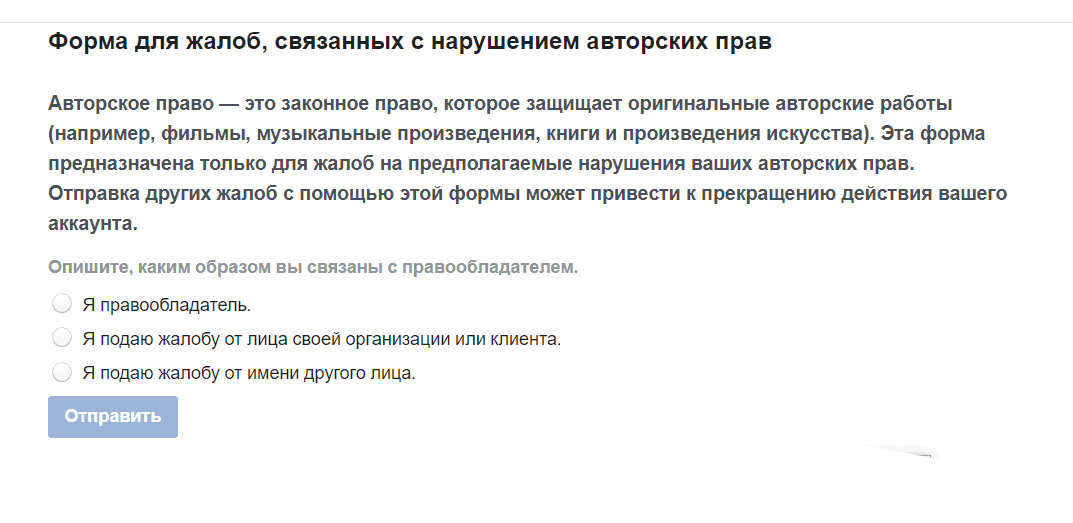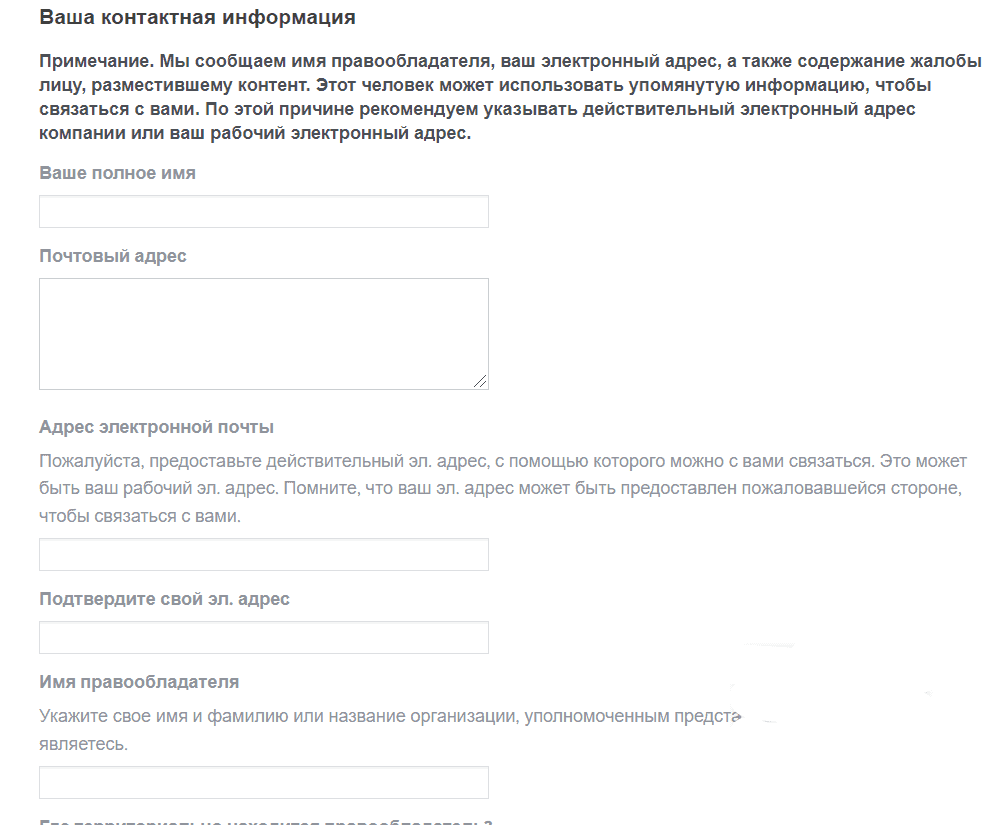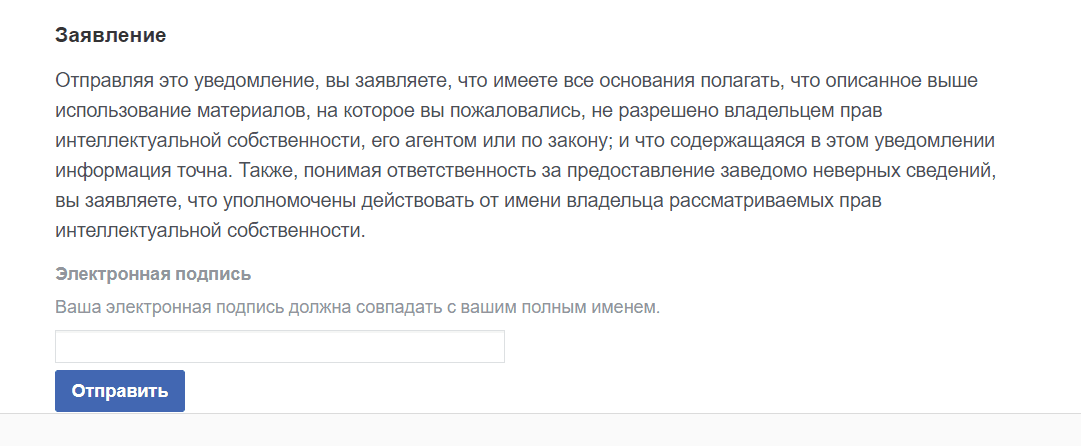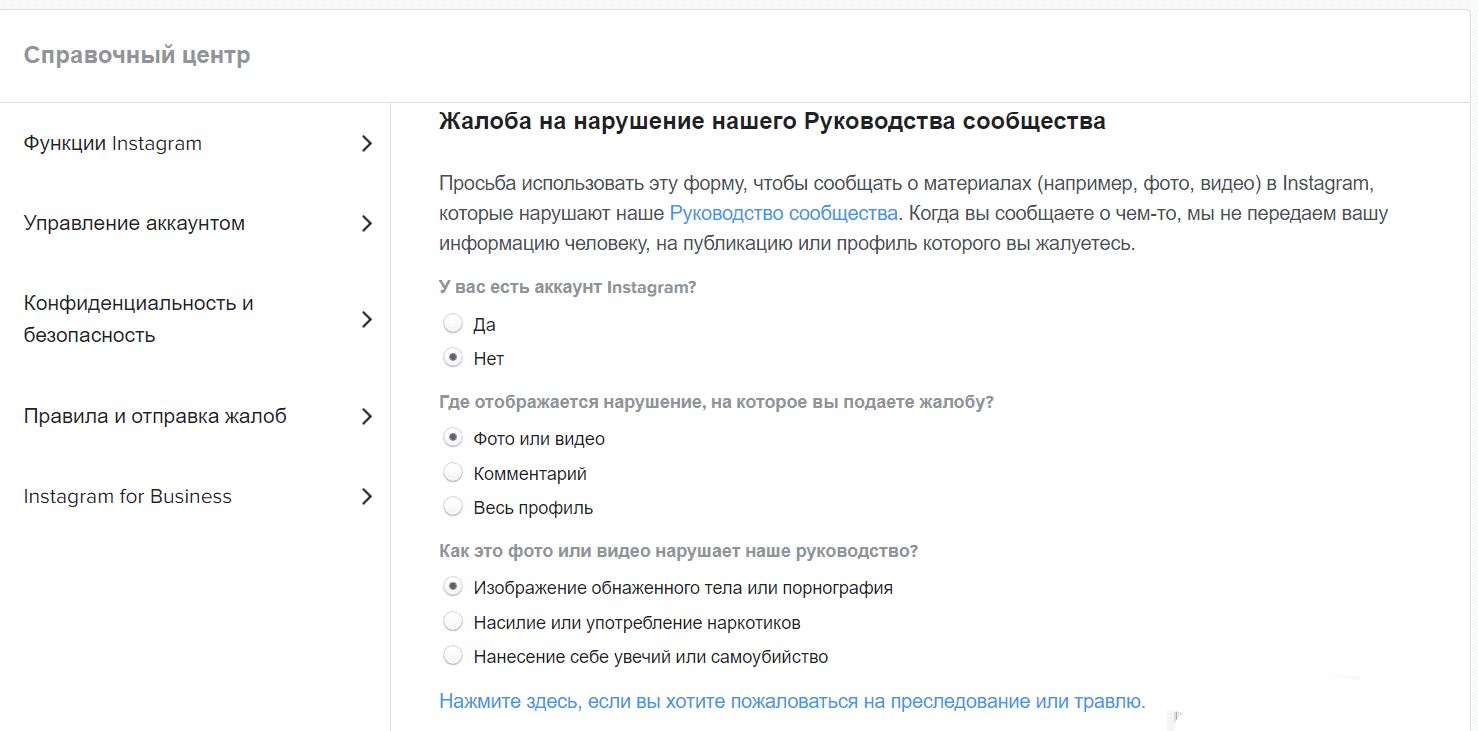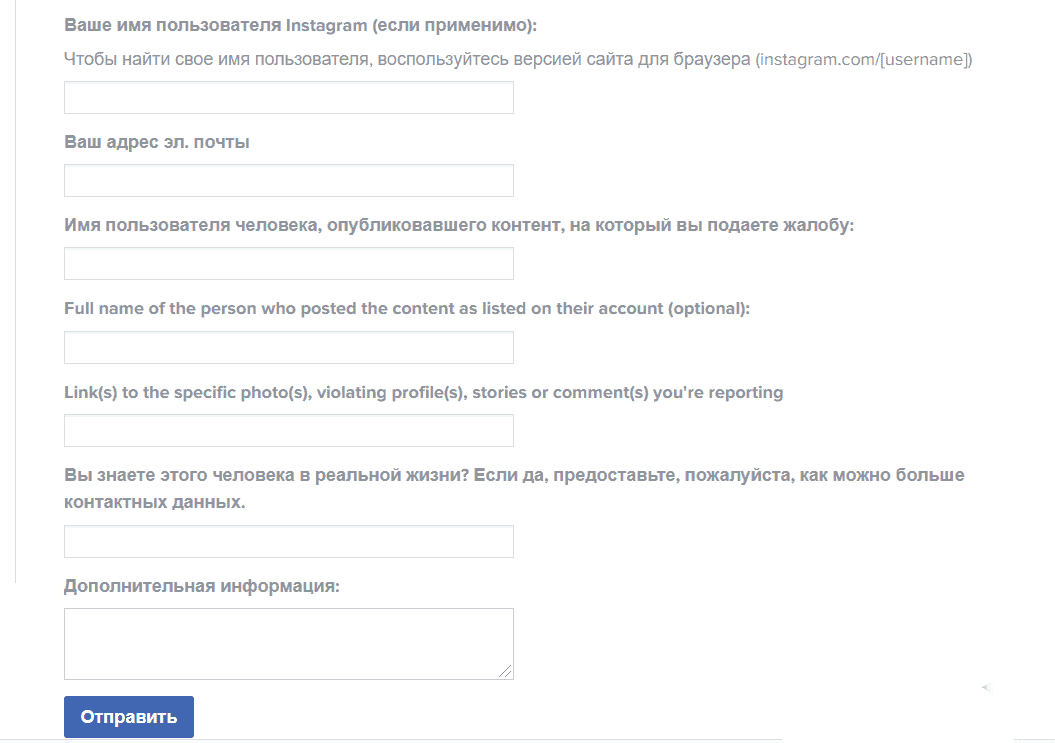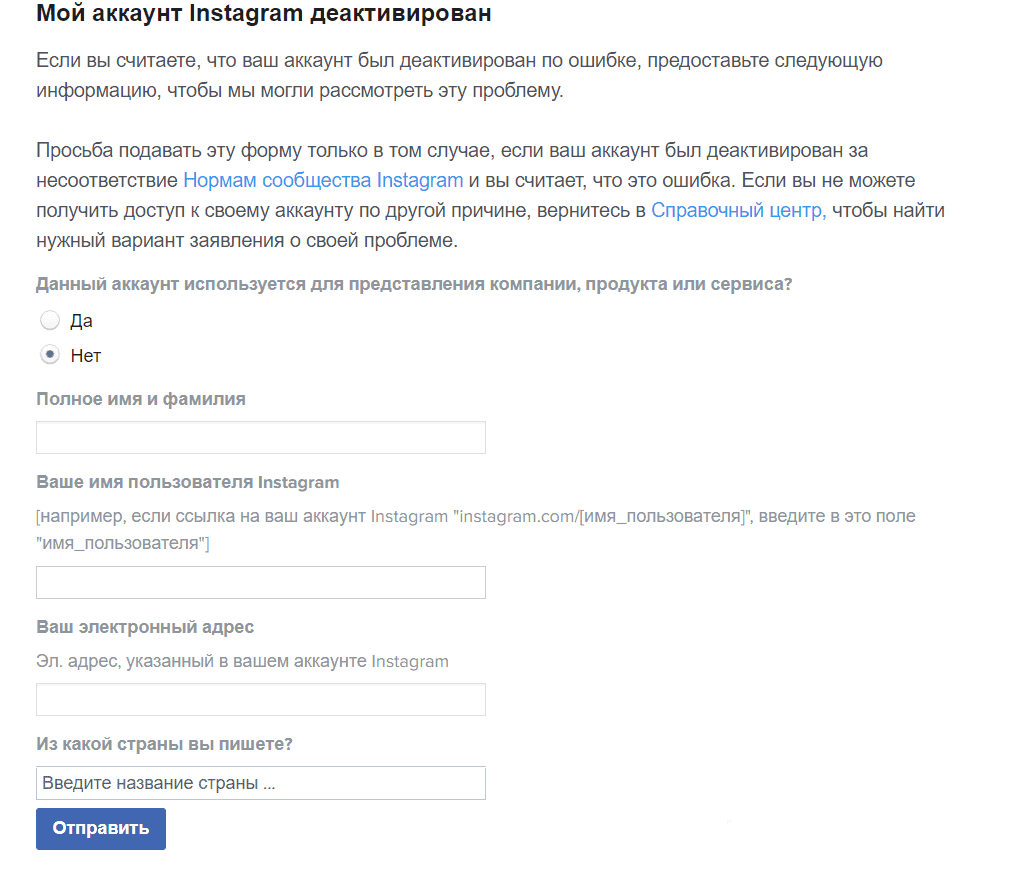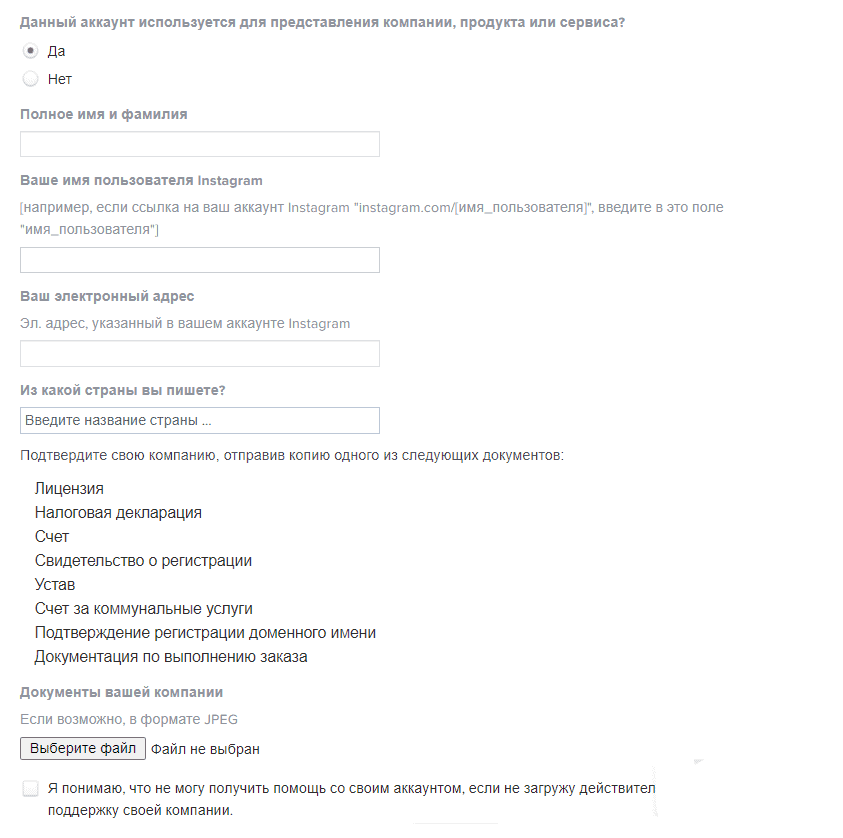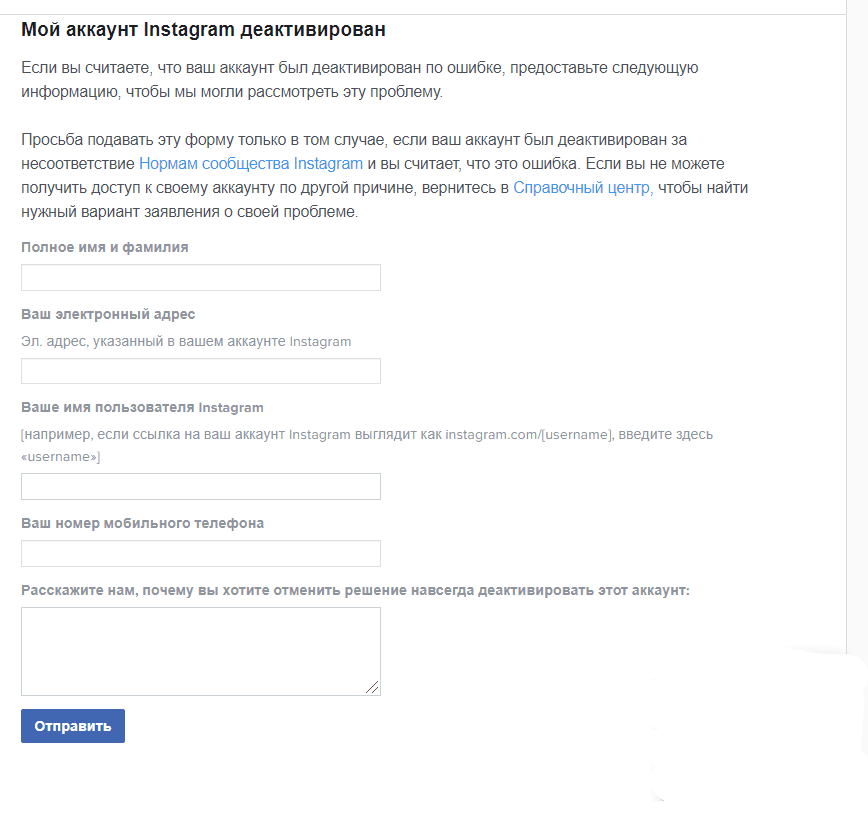Инстаграм не пропускает фото, которое абсолютно безвредное? Что делать в таком случае? Как решить данную проблему? Давайте разберёмся вместе в этом вопросе.
Проблема века
Вы выкладываете фотографию, а инстаграм не пропускает ваше фото и выдает ошибку “Ваша публикация нарушает наше руководство сообщества”? Как это всё исправить?
Вариант 1
Если вы осознаете, что ваше фото абсолютно ничего не нарушает, и у вас нет там ничего ужасного, тогда пишите в техподдержку:
Настройки — Справка — Сообщить о проблеме — Что-то не работает — описать проблему.
Надо описать всю проблему в мельчайших подробностях. Через пару часов (дней) сотрудники инстаграма ответят и скажут причину. А также объяснят, как это всё можно уладить.
Вариант 2
Попробуйте сменить профиль и выложить пост на другом аккаунте. Если всё хорошо, то сразу удаляйте. Затем идёте на свой основной аккаунт и пробуете выложить пост. Возможно это поможет.
Вариант 3
Попробуйте отключить WiFi и подключить мобильный интернет. И снова постарайтесь опубликовать фото уже с включенным 3G или 4G. Может быть этот вариант окажется удачным.
Вариант 4
Также можно попробовать включить VPN на телефоне в стандартных настройках. Или скачать специальные программы. Приложения доступны как в AppStore, так и в Google Play. В программе включите ВПН и попробуйте опубликовать пост в инстаграме.
Вариант 5
Надо просто подождать. С инстаграмом такое бывает. Это может быть глюк. Иногда он выдает такие кульбиты, что ты находишься в шоке от его действий. Ведь ты абсолютно ничего не нарушал.
Но также это может быть теневой бан. Если это он, то нужно подождать от нескольких часов до 14 дней. При таком виде бана аккаунт невозможно найти в поиске по нику. А также не удается перейти по личным хэштегам. Тут тоже только ждать.
Сорви овации
Будьте самыми стильными! Используйте суперэффекты:
- Фильтры и маски для ТикТока.
- Бьюти приложения для видео.
- Красивые шрифты.
- Видеоредакторы.
- Убрать предмет с фото.
- Flat Lay раскладка.
- Оживить фото.
- Соединить 2 фото в 1 лицо.
- Акварельные мазки.
- Надпись в круге на фото.
- Изменить цвет предмета на фото.
- Топ-20 лучших фильтров VSCO.
- Рамки (большая коллекция).
- Двойная экспозиция.
- Снимки в стиле Полароид.
Еще куча лайфхаков, секретов обработки, лучших фильтров и необычных масок. А также о том, как сделать радугу на лице, наложить текст, правильно разложить раскладку на фото, описано в сборной большой статье. Кликайте на картинку!
Теперь вы знаете, что делать, если Инстаграм не пропускает фото. Попробуйте проделать все советы. Возможно какой-то из них вам поможет. И пишите в поддержку! Они должны ответить.*
Спасибо за ваше потраченное время
Страница 1 из 2
-
Пользователь
- Сообщения:
- 1
- Симпатии:
- 0
- Баллы:
- 1
Можно ли как-то посмотреть, какую именно фотку инста удалил? можно ли за такое получить бан, если да, то сколько предупреждений переживет акк?
-
Помощник
- Сообщения:
- 81
- Симпатии:
- 9
- Баллы:
- 275
Да, ради эксперимента отправлял подобные фото. в течении недели 4 фото были с нарушением, после чего получил бан. Думаю по этой причине. Но говорят, что зависит ещё как часто подобные нарушения будут.
-
Команда форума
Premium- Сообщения:
- 1.917
- Симпатии:
- 79
- Баллы:
- 340
И от настроения модераторов
-
Команда форума
Premium- Сообщения:
- 1.917
- Симпатии:
- 79
- Баллы:
- 340
Я один раз жаловался на один акк, который мои фоточки тырил и после 5 нарушения не забанили, поэтому по настроению модераторов)
Бывает вообще с 1 раза улетает -
а почему после этого сообщения не могу зайти на свою страницу, хотя на ней ни одной публикации не удалено?
-
А как узнать, какую фотку удалили? Мне сообщение пришло, а что именно удалили, я так и не поняла.
-
-
Активный
- Сообщения:
- 121
- Симпатии:
- 4
- Баллы:
- 60
@ЕвгенияА, @Anna28111985, во вкладке с «сердечкой» показывается какая публикация была удалена
-
Там ничего нет и количество публикаций осталось прежним … странно.. Вчера лайкать не давали -хотя я проверила: я поставила 25 лаков за 2 дня.
Глюки?? -
Мне прислали такое сообщение — Мы удалили вашу публикацию ,так как она нарушает наше Руководство сообщества.И в итоге захожу я на свою страницу и ничего не удалего!!!, это произошло полтора часа назад.Фотография никаких прав не нарушает, мои приличные фотографии , сделаные мною.Ответте пожалуйста кто-нибудь!!!
-
Команда форума
Premium- Сообщения:
- 1.917
- Симпатии:
- 79
- Баллы:
- 340
@Unforgiven, пишут причину во вкладке с активностью.
-
Пользователь
- Сообщения:
- 3
- Симпатии:
- 0
- Баллы:
- 1
И у меня такая история, как быть???
-
-
Ситуация 1 в один. через браузер тоже не пускает. Думала, деактивировали аккаунт, но пишет, что аккаунт активен…
-
У меня сегодня также произошло. Удалили и не могу войти, ни с компа, ни с другого телефона. Хотя аккаунт виден с других профилей…
-
Пользователь
- Сообщения:
- 9
- Симпатии:
- 0
- Баллы:
- 58
-
У меня тоже такая хрень,не могу зайти на страницу весь день
-
Страница 1 из 2
Вы пытаетесь опубликовать фотографию, но Instagram вам не позволяет? Возможно, ваш пост нарушает правила Instagram и удаляется. А может, это из-за сбоя в приложении Instagram. В любом случае, у этих проблем есть решения.
Из этой статьи вы узнаете, почему нельзя опубликовать изображение в Instagram.
Кроме того, вы узнаете 3 способа исправить ошибку.
Instagram не позволит вам опубликовать изображение либо потому, что вы опубликовали что-то, что нарушает правила Instagram, из-за сбоя, либо вы опубликовали слишком много изображений за один раз.
Есть три причины, по которым Instagram не позволит вам опубликовать фотографию. Вы либо опубликовали что-то, что нарушает правила Instagram, это связано с ошибкой, либо вы опубликовали слишком много фотографий за один раз.
У большинства платформ социальных сетей есть свои способы борьбы со спамом и ботами.
Instagram борется с ними, налагая различные типы блоков, такие как пресловутый теневой бан, блок действий и так далее.
Это необходимо для уменьшения активности недостоверных данных или рассылки спама на платформе.
Однако эти блоки могут иногда давать сбои, и людей могут ложно блокировать.
При этом есть 3 причины, по которым Instagram не позволяет вам публиковать фотографии.
1. Вы опубликовали что-то, что нарушает правила Instagram.

Искусственный интеллект Instagram может обнаруживать сообщения, нарушающие их правила.
Если вы публикуете что-то, что нарушает принципы сообщества Instagram, ваш пост может не быть загружен.
Например, если вы публикуете что-то, содержащее насилие, ваше изображение / видео не будет опубликовано.
Размещая неприемлемый контент, ваша учетная запись может быть заблокирована.
Даже если вас не забанят, ваш аккаунт будет заблокирован теневым баном.
Если вас заблокировали теневым баном, ваши сообщения не будут обнаружены людьми, которые не подписаны на вас.
В частности, ваши сообщения не будут отображаться на странице исследования или в каналах хэштегов.
Чтобы этого не произошло, не публикуйте ничего, что нарушает принципы сообщества Instagram.
Если вы не можете опубликовать изображение, попробуйте вместо этого опубликовать другое изображение.
2. Это из-за сбоя

Вы можете столкнуться с двумя типами сбоев.
Первый тип сбоев связан с самим изображением, а второй тип сбоев связан с искусственным интеллектом Instagram.
Когда на картинке есть глюк, вы не сможете опубликовать ее в Instagram.
Обычно это происходит, если размер изображения слишком велик или изображение не является родным.
Когда размер изображения слишком велик, вы не можете загрузить его в Instagram.
С другой стороны, если фотография была сделана где-то еще, а не на вашем телефоне, ее нельзя будет опубликовать.
Если вы что-то публикуете и получаете сообщение об ошибке «Ваше сообщение противоречит принципам сообщества», то это тоже может быть сбой.
Вы получали сообщение об ошибке «Ваше сообщение противоречит принципам сообщества» при попытке опубликовать изображение? Если да, то это могло быть из-за сбоя. Чтобы исправить эту ошибку, вам нужно подождать. Сообщение об ошибке обычно длится от нескольких часов до 24 часов.
Если вы опубликовали что-то, что ни в коем случае не нарушает принципы сообщества Instagram, то он мог ошибочно определить ваш пост на предмет нарушения.
В этом случае единственный способ исправить это — подождать.
Как правило, вы сможете опубликовать снова через несколько часов, но не более 24 часов.
3. Вы разместили слишком много изображений.

Если вы разместите слишком много фотографий одну за другой, Instagram временно заблокирует вас от публикации.
Если вы разместите последовательные фотографии в Instagram, действие может быть заблокировано.
Это потому, что вы злоупотребляете функцией публикации. Обычно автоматизация используется для публикации большого количества публикаций в Instagram.
Поэтому, если вам случится публиковать последовательные фотографии, Instagram подумает, что вы бот, и наложит на вас блокировку действий.
Если действие заблокировано, вы получите сообщение «Действие заблокировано» или «Вы временно заблокированы».
Когда вы получаете блок действий, вы ничего не можете сделать, чтобы его исправить. Единственный способ исправить это — подождать.
К счастью, блокировка действий временная и будет снята через некоторое время.
Блокировка действий будет снята через несколько часов, 24 часа или более в зависимости от «обстоятельств».
Чтобы этого не произошло, не забывайте размещать по одному фото / видео за раз.
Если вы надеетесь опубликовать несколько изображений, вы можете использовать функцию карусели.
Как исправить невозможность публикации изображения
Если Instagram не позволяет опубликовать изображение, вы можете исправить это, сделав снимок экрана с изображением, обновив Instagram или очистив кеш приложения.
Если вы не можете опубликовать изображение в Instagram, есть три способа исправить это. Вы можете попробовать сделать снимок экрана и опубликовать его снова, обновить Instagram или очистить кеш приложения, если вы используете устройство Android.
В большинстве случаев вы не можете опубликовать изображение из-за сбоя.
К счастью, это легко решить одним из следующих способов.
1. Сделайте снимок экрана с изображением.

Как вариант, вы можете сохранить изображение в своей фотогалерее. Затем вы можете повторно опубликовать снимок экрана в Instagram.
Повторная публикация изображения в виде скриншота в Instagram может помочь избавиться от проблемы с публикацией.
Теперь вам может быть интересно, как сделать снимок экрана, чтобы исправить проблему с публикацией?
Для начала вам нужно понять термин «нативные посты».
«Родные сообщения» означает, что вы сделали фото / видео на свой телефон.
Если изображение / видео снято где-то еще, кроме вашего телефона, значит, оно не является родным.
Иногда Instagram позволяет загружать в Instagram только «нативные» сообщения.
Наиболее частая проблема, которая возникает из-за этого, — это невозможность опубликовать что-либо в своей истории.
Это также может помешать вам публиковать что-либо в своей ленте.
Чтобы исправить это, вы можете попробовать сделать снимок экрана / записать изображение / видео на свой телефон и опубликовать его в Instagram.
Это должно помочь решить проблему с публикацией. Если этот метод не работает, вы можете попробовать следующий метод.
2. Обновите Instagram

Если вы не обновили Instagram до последней версии, вы можете столкнуться с некоторыми проблемами в приложении.
Это связано с тем, что предыдущее обновление Instagram могло содержать некоторые ошибки. Иногда вам нужно обновить приложение, чтобы исправить эти ошибки.
Вам следует обновить Instagram, особенно если описание содержит исправления ошибок или улучшения производительности.
Иногда предыдущее обновление могло содержать некоторые ошибки. Следовательно, будет выпущено новое обновление для исправления этих ошибок.
Если описание обновления содержит исправления ошибок или улучшения производительности, обязательно обновите его, так как это может помочь решить некоторые проблемы в приложении.
Вот как вы можете обновить Instagram с помощью iPhone:
- Зайдите в App Store.
- Нажмите на значок профиля в правом верхнем углу экрана.
- Прокрутите вниз и найдите приложение Instagram.
- Нажмите «обновить», чтобы обновить приложение.
Вот как вы можете обновить Instagram с помощью устройства Android:
- Откройте магазин Google Play.
- Перейдите к панели инструментов параметров и выберите «Приложения и игры».
- Найдите приложение Instagram.
- Нажмите «обновить», чтобы обновить приложение.
После обновления Instagram вы можете попробовать открыть его и снова опубликовать изображение.
Если вы все еще не можете опубликовать изображение, вы можете попробовать подождать его или попробовать следующий метод.
3. Очистите кеш

Очистка кеша Instagram поможет освободить хранилище Instagram.
Однако его документы и данные удалены не будут. Это делается путем удаления загруженных изображений, видео и историй.
Это означает, что при следующем входе в Instagram изображения, видео, истории и т. д. Будут загружаться медленнее.
Тем не менее очистка кеша Instagram может помочь решить проблемы в приложении.
Чтобы очистить кеш Instagram на Android, выберите «Очистить кеш».
Для iPhone вам нужно выбрать «Выгрузить приложение», чтобы очистить кеш Instagram.
Если вы используете устройство Android, вы можете очистить кеш Instagram, нажав «Очистить кеш».
Однако, если вы используете iPhone, все немного иначе.
Очистка кеша приложения на iPhone не называется «очисткой кеша». Вместо этого функция называется «Выгрузить приложение».
Итак, если вы хотите очистить кеш Instagram на iPhone, вам нужно нажать «Выгрузить приложение».
Вот пошаговое руководство о том, как очистить кеш Instagram на iPhone:
- Зайдите в настройки вашего телефона.
- Нажмите на Общие.
- Нажмите на «Хранилище iPhone».
- Найдите и коснитесь Instagram.
- Выберите «Выгрузить приложение», чтобы очистить кеш Instagram.
Вот пошаговое руководство о том, как очистить кеш Instagram на устройстве Android:
- Зайдите в настройки вашего телефона.
- Нажмите на «Хранилище».
- Нажмите «Другие приложения».
- Найдите и коснитесь Instagram.
- Выберите «Очистить кеш», чтобы очистить кеш Instagram.
После очистки кеша Instagram откройте приложение Instagram. Попробуйте опубликовать изображение еще раз, и на этот раз оно должно сработать.
Если вы все еще не можете публиковать сообщения в Instagram, лучше всего подождать.
Как правило, вы сможете снова публиковать сообщения в Instagram через некоторое время (до 24 часов).
Часто задаваемые вопросы
Почему Instagram не позволяет мне публиковать мою историю?
Если Instagram не позволяет вам публиковать свою историю, скорее всего, это из-за сбоя.
Самая распространенная причина, по которой вы не можете загрузить видео в свою историю в Instagram, — это то, что оно было снято в другом месте.
Если вы не можете загрузить видео в свою историю в Instagram, возможно, вы взяли его не на своем устройство, а где-то еще.
Другими словами, Instagram может не обнаружить видео, если оно снято или импортировано из другого места (например, импортировано с вашего рабочего стола).
Чтобы исправить это, вы можете попробовать повторно сохранить видео на свой телефон с помощью Snapchat или с помощью видеоредактора.
Это исправит ошибку почти в 100% случаев.
Почему Instagram блокирует меня от публикации?
Instagram блокирует вас от публикации, потому что вы либо опубликовали что-то, что нарушает правила Instagram, это из-за сбоя, либо вы опубликовали слишком много последовательных публикаций.
Во-первых, если вы опубликовали что-то неуместное, искусственный интеллект Instagram может удалить ваш пост.
Если вы не опубликовали что-то, что нарушает правила Instagram, ваш пост может быть удален из-за сбоя.
Единственный способ исправить это — подождать, и через некоторое время вы сможете снова начать публикацию.
Последняя причина, по которой Instagram блокирует вам возможность публикации, заключается в том, что вы разместили слишком много последовательных публикаций.
Публикуя слишком много сообщений за один раз, Instagram может подумать, что вы бот, и временно заблокировать вас от публикации.
Заключение
Из этой статьи вы узнали, почему Instagram не позволяет вам опубликовать изображение, и 3 способа исправить это.
Доказано, что эти 3 способа решить проблему с публикацией, так как многим пользователям Instagram удалось опубликовать изображение после использования одного из них.
Однако, если вы все еще не можете опубликовать изображение в Instagram после того, как попробовали эти методы, последнее решение — подождать.
Как правило, вы сможете опубликовать сообщение еще раз, подождав некоторое время.
Жалоба в Инстаграм — это рекомендованный самой соцсетью способ сообщить о нарушении.
Жаловаться можно как на конкретный контент, так и на целый профиль. Неуместными публикациями в соответствии с Руководством сообщества считаются:
- спам,
- изображения обнаженного тела или действий сексуального характера,
- враждебные высказывания или символы,
- расистские высказывания или действия,
- насилие или опасные организации,
- травля и преследования,
- продажа незаконных товаров или товаров, подлежащих правовому регулированию,
- нарушения прав на интеллектуальную собственность,
- самоубийство или нанесение себе увечий.
Поводом для отправки жалобы на профиль может быть:
- размещение этим аккаунтом ненадлежащих публикаций,
- если пользователь выдает себя за другого человека,
- если владелец страницы не достиг 13-летнего возраста.
Все жалобы в Инстаграм анонимны, за исключением жалоб о нарушении прав на интеллектуальную собственность.
Если проверка жалобы выявит, что контент, действительно, является запрещенным, то он будет скрыт или удален.
Как написать жалобу?
Алгоритм отправки жалобы зависит от того, чем именно вы недовольны. Давайте рассмотрим самые распространенные объекты жалоб и алгоритмы действий в зависимости от ситуации.
Как пожаловаться на публикацию
Чтобы пожаловаться на фото, видео, историю или reels, выполните шаги:
- откройте публикацию,
- нажмите на значок “Три точки”, затем “Пожаловаться”:
- после этого нужно выбрать причину (см. скриншот):
- готово: жалоба отправлена.
Как пожаловаться на комментарий или сообщение
Чтобы пожаловаться на оскорбительное сообщение или комментарий, следуйте схеме:
- откройте переписку или комментарий в приложении,
- нажмите и удерживайте его,
- выберете кнопку “Пожаловаться”:
- укажите причину и нажмите “Отправить жалобу”.
Как пожаловаться на прямой эфир
Пожаловаться можно на прямую трансляцию, если она, по вашему мнению, демонстрирует причинение себе вреда, самоубийство, физическое насилие, травлю или преследование, подвержение детей опасности, угрозы:
- откройте трансляцию,
- нажмите на “Три точки” рядом с полем “Комментировать”,
- выберете кнопку “Пожаловаться”:
- укажите причину.
Пожаловаться на аккаунт пользователя
Жалоба на профиль осуществляется так:
- нажмите на имя пользователя,
- выберите “Три точки”,
- далее “Пожаловаться”,
- затем “Пожаловаться на аккаунт”:
- укажите причину:
Как пожаловаться на товар
Отправить жалобу можно на продавца или товар, которые на ваш взгляд, нарушают правила. Жалоба на продавца выполняется аналогично жалобе на профиль (см. выше).
Чтобы пожаловаться на товар:
- перейдите на страницу товара,
- нажмите значок “Три точки”,
- выберете “Пожаловаться на товар”, указав причину:
Жалоба на интеллектуальную собственность
Отдельная процедура — подача жалобы о нарушении прав на интеллектуальную собственность. Ее особенность в том, что это заявление не носит анонимный характер. Объект жалобы получит оповещение с вашими данными.
Отправить жалобу такого рода можно тремя способами: через онлайн форму Инстаграм, с помощью инструмента “Защита прав бренда” или напрямую уполномоченному специалисту.
Первый вариант самый простой:
- перейдите по ссылке на форму,
- укажите вашу связь с правообладателем:
- внесите всю контактную информацию:
- опишите контент, нарушающий авторские права:
- подпишите заявление:
- нажмите “Отправить”.
Даже если у вас нет аккаунта в Инстаграм, пожаловаться на контент или профиль все равно можно. Для этого нужно заполнить специальную форму. Алгоритм действий таков:
- перейти по ссылке,
- заполнить все поля (см. скриншоты):
- нажать “Отправить”.
Где посмотреть статус жалобы?
Статус своей жалобы в Инстаграм можно посмотреть только из мобильного приложения:
- перейдите в свой профиль,
- нажмите на “Три полоски”,
- затем “Настройки”,
- выберите “Помощь”,
- нажмите “Запросы поддержки”, а затем “Жалобы”.
Нажав на конкретную жалобу, вы можете узнать, какое решение по ней принято и дату принятия решения. Если Инстаграм не удалит контент, можно запросить повторную проверку. Если же и после этой проверки решение осталось прежним, соцсеть рекомендует обратиться в Независимый надзорный совет.
Как отменить жалобу?
Руководство сообщества четко обозначает, как поступить, если вы хотите отменить свою жалобу о нарушении прав на интеллектуальную собственность. В этом случае нужно написать письмо на электронный адрес [email protected] с указанием номера исходной жалобы. После получения такого уведомления контент будет восстановлен.
Сколько надо жалоб, чтобы заблокировали аккаунт?
Количество жалоб, гарантирующее блокировку аккаунта, нигде не прописано. Официальные правила Инстаграм указывают лишь, что “количество жалоб не влияет на наше решение удалить контент из Instagram”. В них также говорится, что “мы можем навсегда удалять аккаунты, которые регулярно нарушают правила нашего Руководства сообщества и Пользовательского соглашения”.
Таким образом, основанием для удаления аккаунта могут стать регулярные нарушения, узнать о которых Инстаграм может “с помощью” регулярных жалоб.
Накрутка жалоб
Специальные сервисы по накрутке жалоб рекомендуют вполне конкретные цифры. Они отмечают, что алгоритмы соцсети автоматически удаляют контент, если на него поступает много жалоб. При этом его реальное содержимое в этом случае неважно.
Для блокировки целого профиля такие сервисы советуют накрутить жалобы в соотношении 30-70% от количества фолловеров страницы.
Если речь идет об накрутке жалоб для удаления фото или видео, цифры следующие: 40-70% от количества лайков. Если цель — удаление сторис, накрутка жалоб рекомендуется в размере 40-70% от числа просмотров.
🤔 Проверить эти расчеты можно только опытным путем. Но мы не рекомендуем этим заниматься, так как это явное нарушение политики социальной сети.
Как обжаловать блокировку?
Постараться разблокировать свой аккаунт можно с помощью заполнения и отправки онлайн формы:
- перейти по ссылке,
- отметить “нет”, если вы частное лицо, или “да”, если представляете компанию,
- заполнить поля с информацией (для частного пользователя — см. первый скриншот, для компании — второй):
- нажать “Отправить”.
Если отправки этой формы будет недостаточно, нужно заполнить вторую, более полную (см. скриншот):
Отправляя жалобу на чей-то контент или профиль, не забывайте, что этот инструмент был создан Инстаграм для улучшения соцсети, защиты виртуального пространства от действительно вредных, опасных, неприемлемых публикаций.
Содержание
- Причина массовой блокировки Инстаграмом аккаунтов пользователей из России
- Что делать, если Инстаграм временно заблокировал ваш аккаунт
- Как восстановить аккаунт в Инстаграме после временной блокировки — пошаговая инструкция
- Как избежать блокировки аккаунта в Инстаграм — дельные советы
- Заключение
21 марта 2022 года деятельность соцсети Instagram в России признана экстремистской и запрещена.
В последнее время администрация социальной сети Инстаграм стала как-то предвзято относиться к пользователям из России и все чаще блокировать их аккаунты по выдуманным причинам. Да, соглашусь, Instagram и ранее славился необоснованными блокировками аккаунтов своих пользователей, вот только сейчас эта проблема обрела массовый характер и блокировке подвержены именно аккаунты россиян. Множество соответствующих отзывов в магазинах приложений тому подтверждение:
По моим наблюдениям массовые блокировки начались совсем недавно (в начале июля 2022 года) и продолжаются по сей день. При этом они не имеют какой-то четкой зависимости, под временную блокировку Инстаграм попадают все и вся, а точнее аккаунты с контентом разной тематики и разным количеством подписчиков. Единственное что их объединяет, так это то, что блокировка происходит внезапно и по непонятной для пользователя причине, в результате чего пользователя выкидывает из аккаунта и появляется окно со следующим уведомлением:
Я сам недавно столкнулся с такой временной блокировкой, и в этой статье хочу поделиться своими размышлениями на этот счет, а именно рассказать с чем это может быть связано, а также подсказать, как восстановить Instagram аккаунт после временной его блокировки и что можно предпринять, чтобы в дальнейшем этого избежать.
Причина массовой блокировки Инстаграмом аккаунтов пользователей из России
Точной причины массовой временной блокировки аккаунтов россиян Инстаграм не называет, лишь только присылает пользователям вот такую вот банальную отписку — «Ваш аккаунт нарушает Руководство сообщества». При этом если обратиться в то самое «Руководстве сообщества», то там можно увидеть несколько пунктов с перечислением причин, на основании которых Instagram может заблокировать аккаунт пользователя или как минимум потребовать его подтвердить, что именно он является владельцем конкретной учетной записи, т.е. подтвердить свою личность:
- Совершение запрещённых действий — массфолловинг и масслайкинг, а также использование сервисов для накрутки действий в Instagram или их автоматизации (накрутка лайков, подписчиков, просмотров и комментариев);
- Повышенная активность в Direct и нежелательные контакты с незнакомыми пользователями (проявление действий похожих на cпам);
- Создание фейков страниц — говоря простым языком, выдача себя за другого человека, в том числе какую-либо организацию;
- Публикация контента, который тем или иным образом нарушает закон, авторские права, а также «Условия использования».
Однако ни я, ни другие пользователи, кто столкнулся с временной блокировкой, ни один из пунктов не нарушали. Единственное с чем может быть связана внезапная массовая блокировка аккаунтов Инстаграм, так это с использованием VPN-сервисов (особенно бесплатных) и несовпадением геолокации с настройками часового пояса в телефоне. И это так и есть, я лично в этом убедился!
Сейчас все россияне заходят в Инсту через VPN, по-другому просто не представляется возможным получить доступ к своей странице и комфортно пользоваться социальной сетью. Чаще всего пользователи пользуются бесплатными анонимайзерами и даже того не подозревая могут зайти с IP, который ранее нехорошими людьми использовался для накруток или даже мошенничества. Такие IP-адреса алгоритмы Инстаграм вносят в черный список и в дальнейшем применяют к ним соответствующие меры, например, временно блокируют аккаунт с целью проверки пользователя на то, что он является его владельцем. И, если я правильно понимаю, таким образом, социальная сеть избавляется от ботов и прочих личностей, которые проявляют нежелательную или подозрительную активность на платформе.
Что делать, если Инстаграм временно заблокировал ваш аккаунт
Если вы вошли в Инстаграм и видите, что ваш аккаунт попал под временную блокировку, то как минимум не нужно паниковать и спешить обращаться за помощью к кому-либо. Во-первых, эта проблема в большинстве случаев хоть и не быстро, но легко решаема, причем самостоятельно, в чем вы прямо сейчас сможете убедиться лично. Во-вторых, никто вам за бесплатно помогать не будет, как минимум потребуют заплатить за помощь в разблокировке не менее 2-6 тыс. рублей.
Да и вообще, зачем платить за то, что можно сделать самостоятельно? К тому же, все необходимые инструкции ниже я предоставлю совершенно бесплатно. Просто следуйте им и разблокировка не заставит себя долго ждать.
Как восстановить аккаунт в Инстаграме после временной блокировки — пошаговая инструкция
Проанализировав ситуацию, я пришел к выводу, что временная блокировка может быть 2 видов — простой и сложной. При простой — от пользователя требуется всего лишь подтвердить свою личность при помощи разгадывания капчи и поочередного ввода 2-х проверочных кодов, один из которых Инстаграмом будет отправлен на электронную почту, а второй на привязанный к аккаунту номер телефона. При сложной — вдобавок потребуется написать на чистом листе бумаге свое имя, логин аккаунта и 6-тизначный код, сделать с этим листом селфи и загрузить его в приложении.
При этом в первом случае, разблокировка происходит моментально, т.е. продолжать пользоваться Инстаграмом можно сразу же, а вот во втором, только после проверки модераторами отправленных вами данных и принятии ими положительного решения о разблокировке, а на это может потребоваться не менее суток. Во всяком случае так пишет сам Инстаграм, но на деле же, эта проверка может затянуться на 5-10 дней, в чем я убедился лично, причем неоднократно.
Далее на наглядном примере покажу и приведу пошаговую инструкцию, что нужно будет сделать, чтобы разблокировать Инстаграм аккаунт после временной его блокировки. Если говорить вкратце, то достаточно будет придерживаться рекомендаций и выполнить всё, что от вас потребуют.
Если по каким-то причинам вам не приходит СМС с кодом подтверждения на телефон от Инстаграм, то советую вам ознакомиться с тематической статьей на моем блоге, которую я совсем недавно опубликовал. Там есть рабочий способ решения этой проблемы.
У некоторых пользователей, на этом этапе завершается разблокировка аккаунта и на электронную почту от Instagram приходит письмо со следующим содержанием:
Пользователя информируют, что это была ошибочная блокировка, он может войти в свой аккаунт и продолжить свободно им пользоваться. А также администрации Инстаграм приносит свои извинения за причиненные неудобства.
- Если вам не удалось отделаться облегченной версией временной блокировки, то от вас далее потребуют написать на чистом листе бумаге друг под другом следующую информацию разборчивым почерком (я писал маркером на половинке листа А4):
— ваше имя (опытным путем мной было выяснено, что свое реальное имя можно писать даже на русском языке)
— ваше имя пользователя, т.е. свой логин в Инстаграм;
— предоставленный 6-значный код.
Затем нужно взять в руки этот листок и сделать с ним селфи. Селфи при этом должно соответствовать следующим критериям — лицо и руки должны быть в кадре, изображение должно быть четким и надпись хорошо видна. Поэтому делать его нужно стараться в хорошо освещенном месте.
Когда селфи будет сделано, кликните в форме «Загрузить селфи», выберите его в телефоне и нажмите кнопку «Отправить»;
Мной также было выяснено, что селфи с первого раза может не отправиться, к тому же сам Инстаграм абсолютно никак не информирует об этом. После отправки селфи кнопка «Отправить» становится просто не кликабельной, а отправилось оно или нет, как говорится, сиди и гадай.
В общем, чтобы убедиться в этом наверняка, достаточно проделать следующее:
1.) Предварительно произведите сжатие полученного в результате селфи изображения. Постарайтесь сделать, чтобы оно весило меньше 1 мегабайта. В этом вам сможет помочь следующий сервис — iLoveIMG;
2.) Загрузите селфи, нажмите кнопку «Отправить» и подождите хотя бы пару минут, пока предоставленная вами информация действительно отправится. Из-за использования VPN на это может потребовать немного больше времени;
3.) Затем закройте Инстаграм (выходить из него не нужно) и запустите приложение заново. Если вы увидите при входе заглушку со следующей надписью — «Мы проверяем вашу информацию», это значит, что селфи успешно отправилось и вам больше ничего не нужно делать.Ну, а если вылетает снова форма для отправки селфи, то нужно попросту повторять отправку до тех пор, пока при повторном запуске приложения вы не увидите приведенную выше заглушку.
На этом процесс разблокировки Инстаграм аккаунта можно считать практически завершенным. Остается только дождаться, когда модераторы проверят предоставленную вами информацию и вынесут конечный вердикт. Как заявляет сам Инстаграм — обычно на это уходит около одного дня, но на деле, как правило, на это требуется намного больше времени — не менее 3-10 дней. Когда проверка будет завершена и профиль будет разблокирован, на указанную вами ранее почту будет прислано соответствующее письмо с уведомлением, таким же, пример которого я предоставлял выше. Все с теми же извинениями и прочим текстом.
По своему опыту могу сказать, что придерживаясь размещенных выше рекомендаций можно восстановить любой Инстаграм аккаунт заблокированный за нарушение руководства сообщества, даже тот, в котором отсутствуют личные фото. Инстаграму главное, чтобы вы были реальным человеком и сфоткались с листом, на котором будет правильно и четко написан предоставленный им 6-значный код, имя и логин владельца аккаунта.
Поэтому, если вам кто-то говорит, что если в аккаунте нет ваших фото, то нет никакого смысла заморачиваться с его разблокировкой, т.к. Инстаграм его попросту не сможет идентифицировать. Могу с полной уверенностью заявить, что верить этой информации не стоит. Я проверял это на аккаунте, где не было ни одной моей фотографии, и мне его через дней 10 разблокировали без каких-либо проблем.
Как избежать блокировки аккаунта в Инстаграм — дельные советы
По моим наблюдениям, чтобы обезопасить и обойти дальнейшие блокировки аккаунта со стороны Инстаграм, достаточно придерживать следующих правил:
- Всегда пользуйтесь только одним VPN-сервисом и подключайтесь в нем к одному заранее выбранному серверу. Многие пользователи Инстаграма (да и я сам раньше так делал) в случае, когда контент плохо подгружается в ленте, имеют привычку переподключаться к другому серверу или запускать другой VPN-сервис. Опытным путем я выяснил, что этого категорически делать нельзя! Инстаграму, а точнее его алгоритмам, которые отвечают за безопасность, по всей видимости, не нравится, что пользователь секунду назад находился, допустим, во Франции, а через минуту уже в Нидерландах или Чехии. Именно поэтому и срабатывает ложная защита с последующей временной блокировкой аккаунта.
- Избавьтесь от несовпадения геолокации с настройками часового пояса в телефоне. Иными словами, вам нужно настроить часовой пояс в телефоне в соответствии с выбранным сервером в VPN-сервисе. Допустим, если вы подключились к серверу, который расположен во Франции, то в качестве часового пояса в телефоне следует выбрать тоже Францию.
- Не создавайте новых аккаунтов. Пока вы ждете разблокировку основного аккаунта не нужно идти и создавать новый, чтобы не выпадать на время из социальной сети. Поверьте, если вы не предпримите соответствующие меры и не прислушаетесь к моим советам, ваш новый аккаунт будет временно заблокирован по той же причине, что и основной примерно через 3 дня.
Лично я сейчас пользуюсь VPN-сервисом HideMy, выбрал в нем более мене стабильный сервер, расположенный во Франции (предварительно протестировав его скорость на других сайтах в браузере), а также настроил в телефоне часовой пояс на Францию, и только через него захожу в свой Instagram аккаунт.
По крайней мере, мне именно так удалось избежать последующих блокировок со стороны Инстаграм. Хотя, может разработчики просто допилили свои алгоритмы, и теперь они более лояльно относятся к использованию VPN пользователями из России.
Заключение
Из всего вышесказанного можно понять, что Инстаграм с вероятностью не менее 90% действительно ошибочно блокирует аккаунты российских пользователей именно за использование ими анонимайзеров, т.е. VPN-сервисов. По крайней мере, он сам в электронном письме так и заявляет. Вот только никому от этого не становится легче. Некоторые пользователи тратят уйму времени и даже денег на все эти разблокировки, а некоторые и вовсе теряют свои аккаунты, т.к. попросту не знают, как восстановить его после временной блокировки или не успевают предпринять соответствующие меры в установленные сроки. Надеюсь, моя наглядная инструкция по разблокировке хоть кому-то поможет успешно разрешить эту ситуацию.
( 39 оценок, среднее 4.23 из 5 )